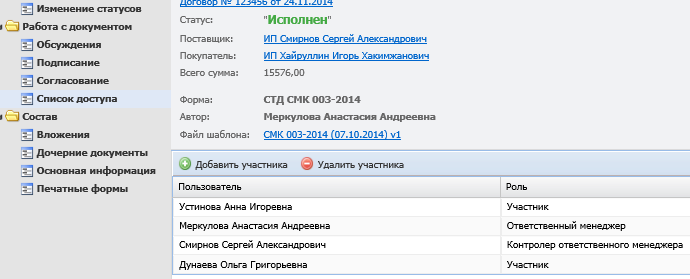Утративший силу
- Юридическое лицо (из справочника юридических лиц)
- Доверенное лицо (из справочника сотрудников организации)
- Должность (из справочника должностей организации)
- Документ-основание (из справочника документов-оснований организации)
- Юридическое лицо (из справочника юридических лиц)
- Доверенное лицо (из справочника сотрудников организации)
- Должность представителя (из справочника должностей организации)
- Документ-основание (из справочника документов-оснований организации)
Для заполнения полей договора «Поставщик» и «Покупатель» необходимо удостовериться, что в приложение «Управление организацией» внесена информация о сотруднике, его должности и документе, на основании которого он представляет интересы организации (подробнее об этом см. СТО СМК МТ. Инструкция по работе с приложением «Управление организацией» и «Управление профилем»)..
В разделе «Печатные формы» карточки электронного документа сохранится загруженный пользователем электронный документ. Список разделов и доступных функций соответствует другим документам с типом «Договор».
Редактирование электронного документа доступно пользователям в роли «Ответственный менеджер» и «Контролер ответственного менеджера». Данная операция доступна для документов в статусе «Обсуждается (На редактировании)», см. Рисунок 13. При иных статусах редактировать электронный документ невозможно (кнопка редактирования будет недоступна).
Далее открывается ранее заполненная форма выбранного электронного документа. Осуществляем редактирование и нажимаем кнопку «Перейти далее»: основная информация по договору будет изменена, сформируется новая печатная форма.
Если до момента редактирования было инициировано согласование, то статус согласования документа и список участников согласования автоматически очищаются. В основное обсуждение добавляется сообщение о том, что согласование документа было отменено по причине изменения документа, см. Рисунок 14:
Если до момента редактирования было инициировано подписание, то статус подписания документа и список подписывающих сторон автоматически очищаются. В основное обсуждение добавляется сообщение о том, что подписание документа было отменено по причине изменения документа, см. Рисунок 15:
При редактировании электронного документа перезатирается файл с печатной формой, таким образом, физически пропадают электронные подписи.
Раздел «Список доступа» позволяет просмотреть список пользователей, которые имеют доступ к электронному документу, и их роли по отношению к данному документу, см Рисунок 16. Возможны следующие роли:
При создании электронного документа система автоматически добавляет автора в список ответственных менеджеров:
Для добавления роли пользователю нажмите на кнопку «Добавить участника». Откроется окно для поиска пользователя и назначения роли, см. Рисунок 17:
Выбранный пользователь будет добавлен в список доступа к документу (также будет предоставлен доступ к его основному обсуждению). В само основное обсуждение добавляется комментарий, см. Рисунок 18:
Добавить роль участника может ответственный менеджер или контролер ответственного менеджера. Роль контролера может добавить ответственный менеджер.
- если его упомянул другой пользователь в основном обсуждении документа;
- если его добавили в список участников согласования;
- если его добавили в список участников подписания.
Для удаления доступа к документу необходимо выбрать связку пользователь-роль из списка, нажать кнопку «Удалить участника» и подтвердить действие. Пользователь удалится из списка и в основное обсуждение электронного документа добавится комментарий, см. Рисунок 19:
Удалить роли ответственного менеджера или контролера ответственного менеджера может только контролер.